U盘无法在电脑上读取怎么办?有效修复步骤是什么?
- 生活技巧
- 2025-01-19
- 25
U盘作为一种便携存储设备,常常被用来传输和存储重要的数据。然而,有时候我们可能会遇到电脑无法读取U盘的问题,导致数据无法访问。本文将为大家介绍一些常见的U盘读取问题及其解决方法,帮助大家快速修复U盘故障。

一、检查U盘连接状态是否正常
如果你发现U盘无法在电脑上显示或者读取,首先要检查U盘是否与电脑正确连接。确保U盘与电脑之间的接口没有松动,同时也可以尝试将U盘插入其他可用接口,看是否能够正常读取。
二、尝试在其他电脑上读取U盘
如果你的电脑无法读取U盘,可以尝试将U盘插入其他电脑上看是否能够正常读取。如果其他电脑能够读取,那么说明问题可能出在你的电脑上,可以继续尝试其他解决方法。
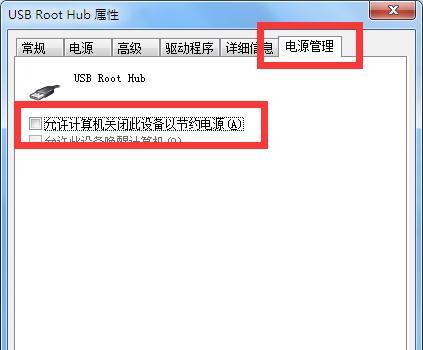
三、重新插拔U盘
有时候U盘可能由于一些不明原因而无法被电脑识别,此时可以尝试将U盘重新插拔一次。注意在操作之前要先安全地移除U盘,避免数据丢失。
四、使用命令提示符修复U盘
如果你的U盘仍然无法读取,可以尝试使用命令提示符进行修复。打开命令提示符窗口,输入"chkdsk/fX:"(X为你的U盘驱动器名),按下回车键执行命令,系统会自动检测和修复U盘中的错误。
五、格式化U盘
如果以上方法都无效,那么可以尝试对U盘进行格式化。格式化会清除U盘中的所有数据,请在操作之前先备份重要文件。在文件资源管理器中找到U盘的驱动器,右键点击选择格式化,按照系统提示进行操作。
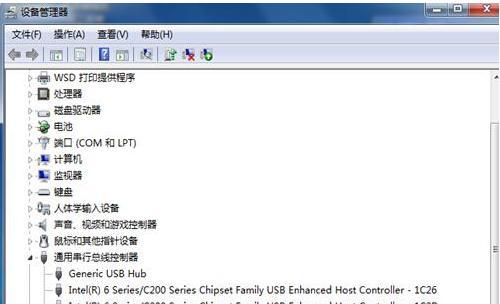
六、检查U盘是否受损
如果以上方法依然无法修复U盘问题,那么可能是U盘本身受到了物理损坏。可以检查U盘外观是否有明显的物理损伤,例如断裂或弯曲等。如果有损坏的话,建议更换一枚新的U盘。
七、更新USB驱动程序
有时候电脑无法读取U盘是因为USB驱动程序过时或者损坏。可以尝试更新USB驱动程序来解决问题。可以通过设备管理器找到并更新相关的USB驱动程序。
八、杀毒软件扫描
某些恶意软件可能会干扰U盘的正常读取。可以运行杀毒软件对U盘进行全面扫描,清除潜在的病毒和恶意软件。
九、修复文件系统错误
有时候U盘中的文件系统可能发生错误,导致无法正常读取。可以在文件资源管理器中右键点击U盘驱动器,选择"属性",切换到"工具"选项卡,点击"检查"按钮,系统会自动修复文件系统错误。
十、卸载U盘驱动重新安装
如果U盘仍然无法读取,可以尝试卸载U盘驱动并重新安装。打开设备管理器,找到相关的U盘驱动,右键点击选择卸载,然后重新插拔U盘,系统会自动重新安装驱动。
十一、使用数据恢复软件
如果你在修复U盘时不慎格式化了数据,可以尝试使用数据恢复软件来找回丢失的文件。有许多免费和付费的数据恢复软件可供选择,可以根据需要选择一款合适的软件来恢复数据。
十二、查找专业数据恢复服务
如果你尝试了以上方法仍然无法修复U盘,那么可能需要寻求专业的数据恢复服务。有许多专业的数据恢复公司可以帮助你从损坏的U盘中恢复丢失的数据。
十三、备份重要数据
为了避免类似问题再次发生,建议大家定期备份重要数据。可以使用云存储或者其他外部存储设备来备份数据,确保数据安全。
十四、购买可靠的U盘
为了避免频繁出现U盘读取问题,建议大家购买品牌可靠的U盘,尽量避免购买低质量或者便宜的产品。
十五、
在使用U盘时出现无法读取的情况并不罕见,但通过本文介绍的方法,大多数问题都可以得到解决。无论是检查连接状态、重新插拔U盘、使用命令提示符修复、格式化U盘还是更新驱动程序,都是可以尝试的有效解决方法。如果问题依然存在,可以考虑物理损坏或者寻求专业数据恢复服务。在解决问题的同时,记得备份重要数据,以免数据丢失。购买可靠的U盘也能提升使用体验。希望本文对大家解决U盘无法读取问题有所帮助。
版权声明:本文内容由互联网用户自发贡献,该文观点仅代表作者本人。本站仅提供信息存储空间服务,不拥有所有权,不承担相关法律责任。如发现本站有涉嫌抄袭侵权/违法违规的内容, 请发送邮件至 3561739510@qq.com 举报,一经查实,本站将立刻删除。